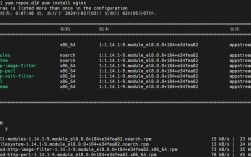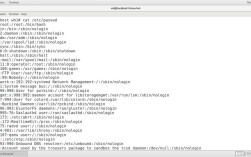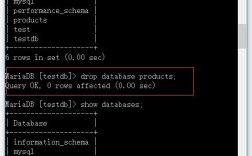在CentOS系统上部署PostgreSQL数据库是许多开发者和管理员的基础需求,本文将提供一份清晰的操作指南,帮助用户快速完成安装与基础配置,同时兼顾安全性与性能优化。
环境准备
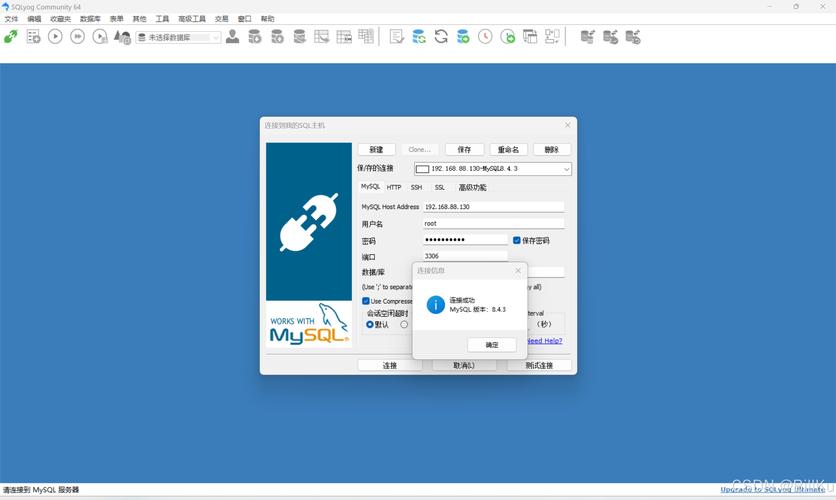
开始前,请确保系统已更新至最新版本,执行以下命令同步软件源并升级现有组件:
- sudo yum update -y
若系统为CentOS 8或更高版本,可使用dnf替代yum以获得更高效的包管理支持。
添加官方存储库
为获取最新稳定版PostgreSQL,推荐通过官方仓库安装,以下命令将为CentOS 7系统添加PostgreSQL 15的仓库配置:
- sudo yum install -y https://download.postgresql.org/pub/repos/yum/reporpms/EL-7-x86_64/pgdg-redhat-repo-latest.noarch.rpm
CentOS 8用户需将链接中的EL-7替换为EL-8,完成仓库配置后,清理缓存并重新生成元数据:
- sudo yum clean all
- sudo yum makecache
安装核心组件
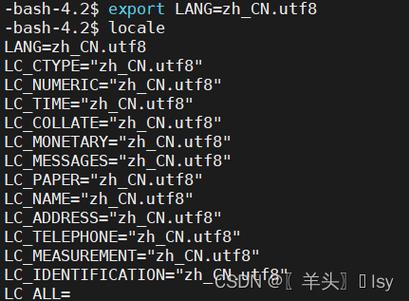
执行以下命令安装PostgreSQL服务端及常用工具包:
- sudo yum install -y postgresql15-server postgresql15-contrib
postgresql-contrib包含扩展功能模块,建议安装以支持更多高级特性。
初始化数据库集群
软件包安装完成后,需初始化数据库存储结构,选择适合的初始化命令:
- sudo /usr/pgsql-15/bin/postgresql-15-setup initdb
该操作将在/var/lib/pgsql/15/data目录生成默认配置文件和数据库模板。
启动与启用服务
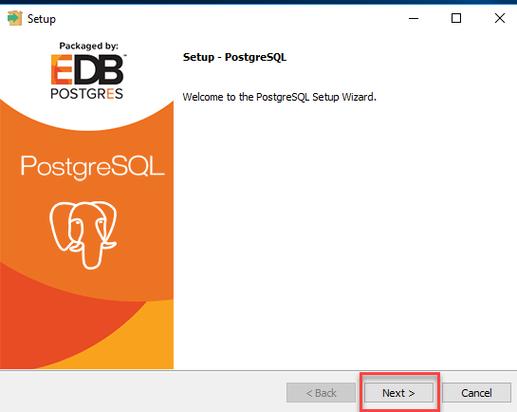
通过systemctl激活PostgreSQL服务并设为开机启动:
- sudo systemctl enable postgresql-15
- sudo systemctl start postgresql-15
使用systemctl status postgresql-15可验证服务运行状态,正常输出应包含"active (running)"字样。
配置访问权限
修改客户端认证配置文件以允许远程连接:
- sudo vi /var/lib/pgsql/15/data/pg_hba.conf
在文件末尾追加规则(示例允许特定网段通过MD5加密密码连接):
- host all all 192.168.1.0/24 md5
调整监听地址以接受外部请求:
- sudo vi /var/lib/pgsql/15/data/postgresql.conf
修改listen_addresses参数为:
- listen_addresses = '*'
完成修改后重启服务使配置生效:
- sudo systemctl restart postgresql-15
防火墙设置
若系统启用了firewalld,需开放默认端口5432:
- sudo firewall-cmd --permanent --add-port=5432/tcp
- sudo firewall-cmd --reload
创建管理账户
切换到postgres系统账户并进入SQL控制台:
- sudo -i -u postgres
- psql
执行SQL命令创建新用户并授权(示例创建用户adminuser):
- CREATE USER adminuser WITH PASSWORD 'StrongPassword123!';
- ALTER USER adminuser CREATEDB SUPERUSER;
强烈建议为生产环境账户启用复杂密码策略,避免使用弱密码。
数据库维护建议
1、定期执行VACUUM命令回收存储空间
2、使用pg_dump进行逻辑备份:
- pg_dump -U username dbname > backup.sql
3、监控日志文件/var/lib/pgsql/15/data/log/postgresql-*.log排查异常
4、每季度检查官方安全公告,及时应用补丁更新
性能调优提示
- 根据内存容量调整shared_buffers参数(建议物理内存的25%)
- 设置work_mem优化复杂查询(通常4MB-16MB)
- 启用并行查询需配置max_worker_processes
- 使用EXPLAIN ANALYZE分析查询计划
当遇到连接数不足问题时,可修改max_connections参数并同步调整kernel.shmall和kernel.shmmax内核参数,建议配合监控工具如pgAdmin或Zabbix实时掌握数据库运行状态。
常见问题排查:若遇到"could not connect to server"错误,首先检查服务状态与防火墙设置,其次确认pg_hba.conf中对应客户端的认证规则优先级,通过tail -f命令实时查看日志可快速定位连接失败原因。
掌握这些核心操作后,用户已具备在CentOS环境部署PostgreSQL的基础能力,实际生产环境中,还需结合业务场景设计备份策略、复制方案和灾难恢复机制,建议从官方文档获取最新安全建议,持续优化数据库运行效率。